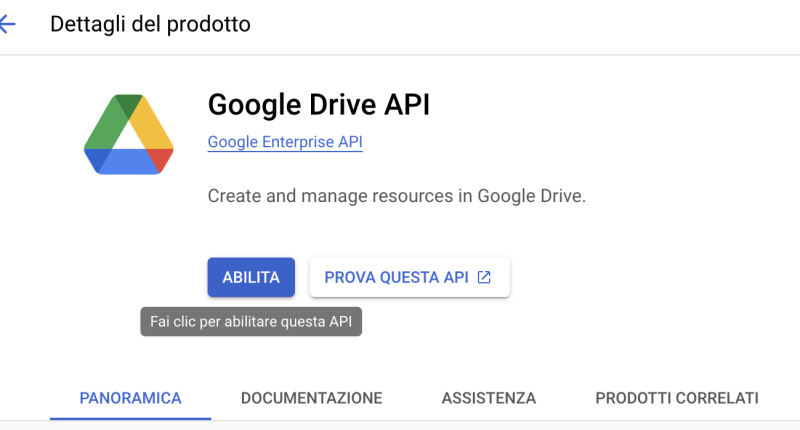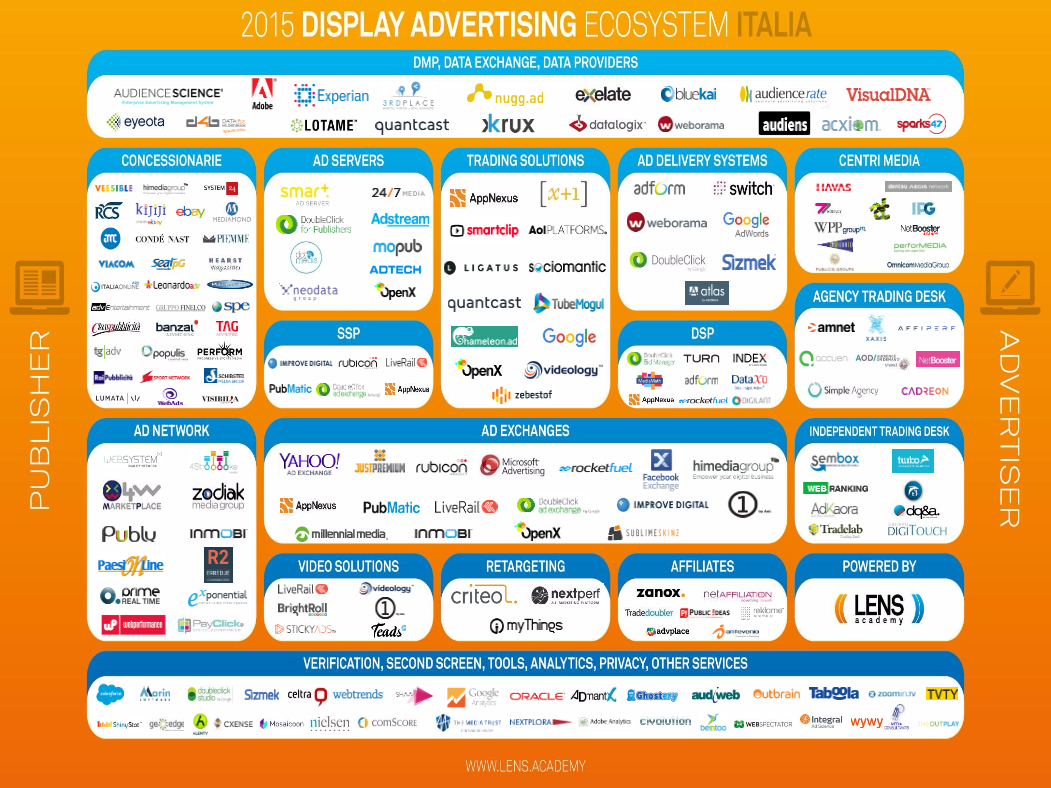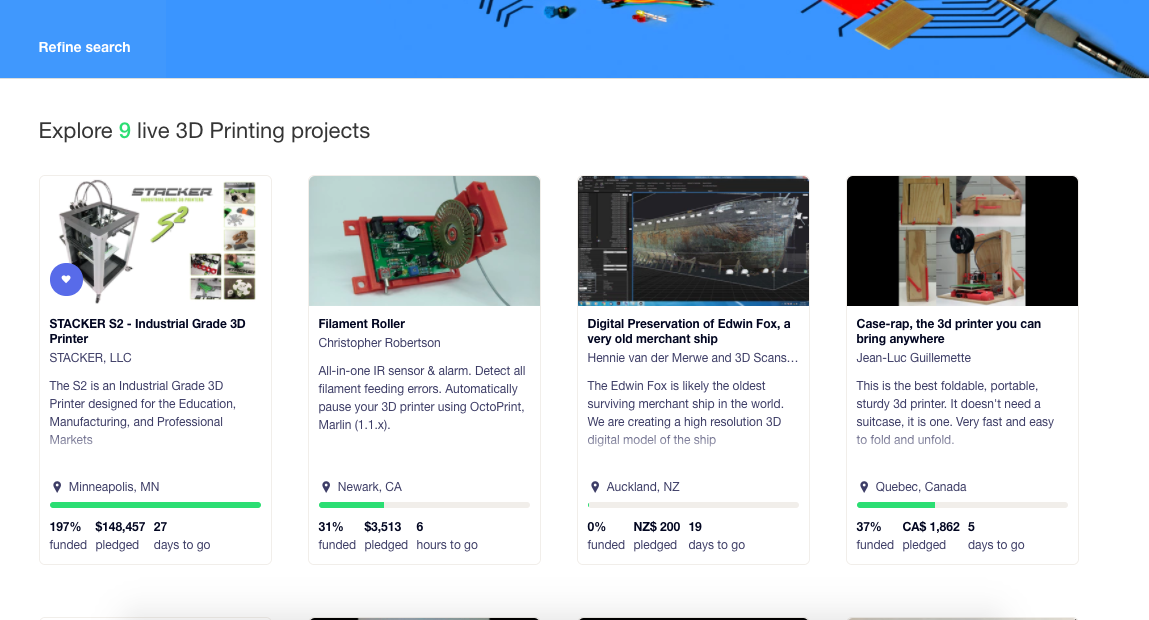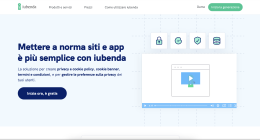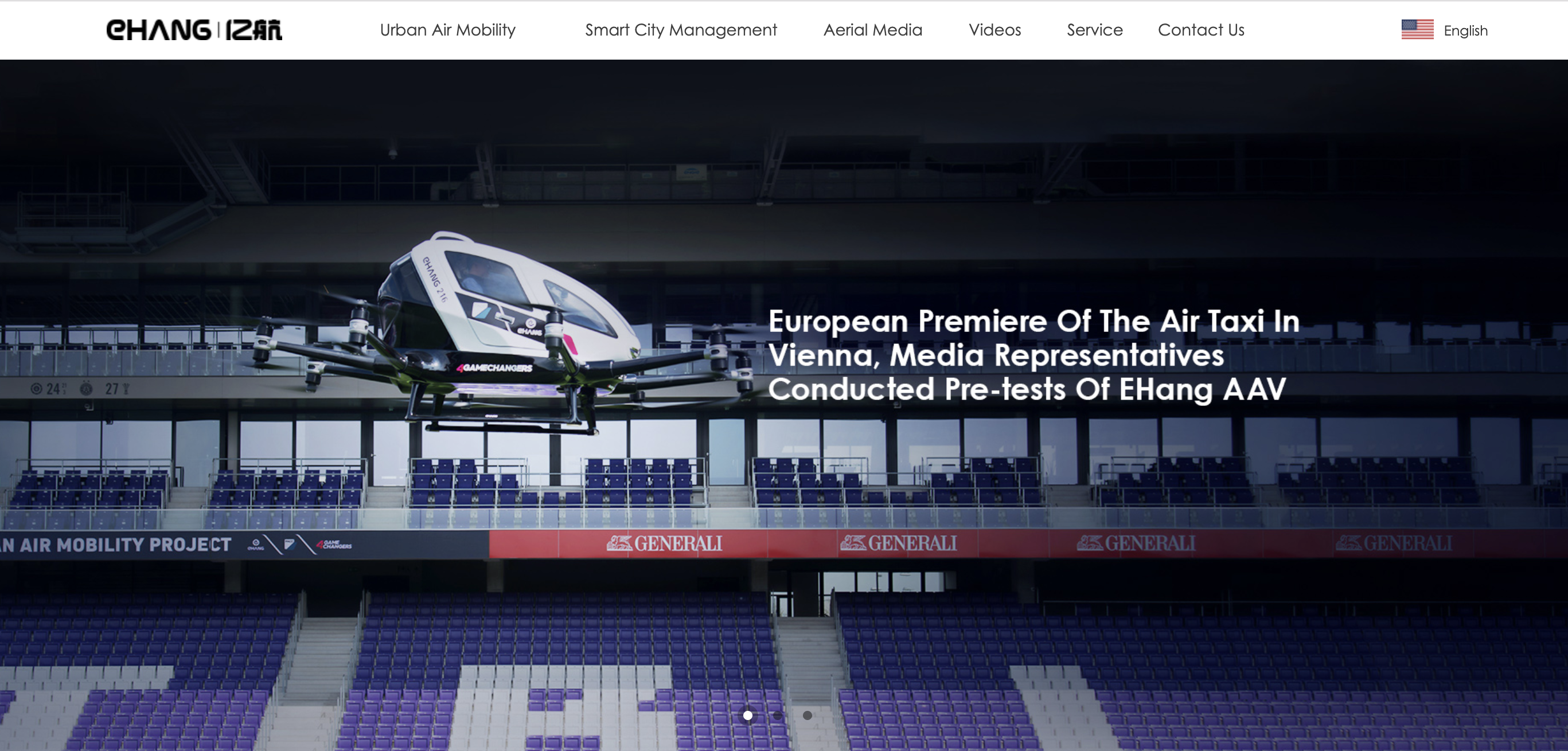Scopri come ottenere in pochi semplici passi le credenziali per l’API di Google Drive dalla Google Cloud Platform. Segui la nostra guida per abilitare l’API, creare un progetto e scaricare le credenziali più adatte alle tue esigenze.
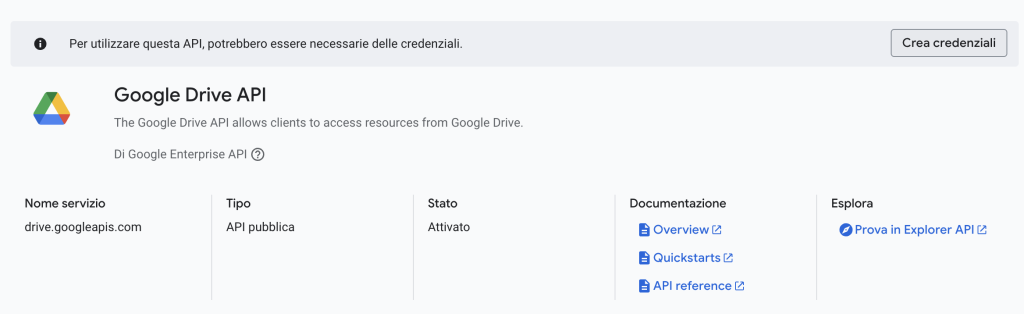
Introduzione
Se vuoi accedere ai file di Google Drive tramite la tua applicazione, è necessario impostare correttamente le credenziali sull’API di Google Drive. Il passaggio essenziale consiste nel configurare un progetto su Google Cloud Platform (GCP) e generare il tipo di credenziali più adatto (OAuth 2.0, Service Account o Chiave API). In questa guida ti mostrerò passo dopo passo come creare o selezionare un progetto GCP, abilitare l’API di Google Drive e scaricare in sicurezza le credenziali necessarie.
Perché Creare le Credenziali di Google Drive su GCP
- Autenticazione e Autorizzazione: Le credenziali permettono al tuo progetto di autenticarsi con Google e di ricevere il permesso di accedere ai file di Drive.
- Sicurezza: Gestire chiavi e ID client direttamente dalla GCP Console garantisce un ambiente centralizzato e sicuro.
- Scalabilità: Se in futuro il tuo progetto cresce, potrai gestire facilmente altri servizi Google (es. Gmail API, Google Maps API) all’interno dello stesso progetto.
Passo 1: Accedere alla Google Cloud Platform Console
1. Vai su Google Cloud Platform
Apri il tuo browser e visita Google Cloud Platform (https://console.cloud.google.com)
Accedi con l’account Google che desideri associare al tuo progetto API.
2. Seleziona o Crea un Progetto
Nella parte superiore della console, trovi un menu a discesa per la selezione del progetto. Se hai già un progetto esistente, selezionalo. Altrimenti, crea un nuovo progetto facendo clic su “Nuovo Progetto”. Dai un nome significativo (ad esempio “DriveAPI-Project”) e conferma la creazione.
Passo 2: Abilitare l’API di Google Drive
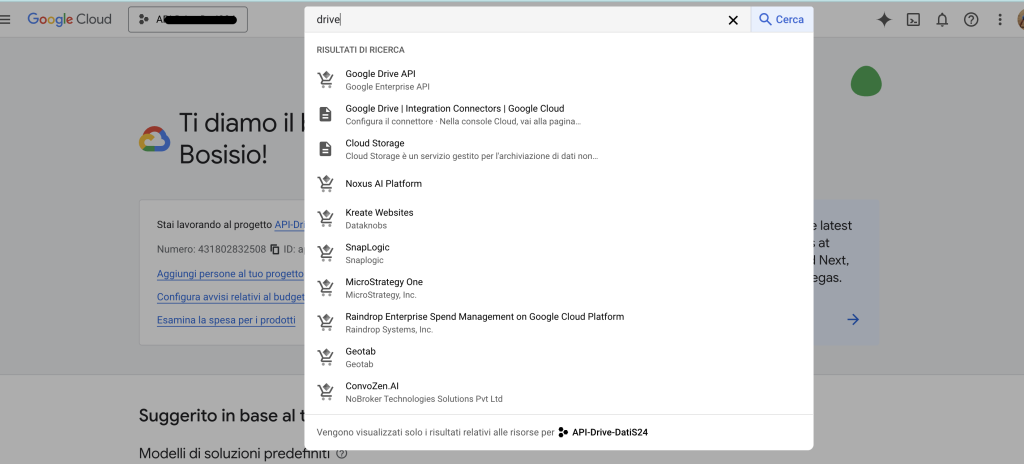
1. Accedi alla Libreria API
Dal menu laterale (☰) o dalla barra di ricerca in alto, vai su “API e servizi” -> “Libreria”. Puoi anche digitare “Drive API” nella barra di ricerca per trovarla rapidamente.
2. Cerca e Seleziona la “Google Drive API”
Tra i risultati, scegli Google Drive API.
Fai clic su “Abilita” se non è ancora attiva. In caso sia già abilitata, potresti vedere un pulsante “Gestisci”.
Passo 3: Creare le Credenziali
Dopo aver abilitato l’API, dovrai generare le credenziali più adatte all’uso che farai dell’API di Google Drive.
1. Vai su “API e servizi” -> “Credenziali”
Dal menu laterale, seleziona “API e servizi” -> “Credenziali”.
Fai clic su “+ CREA CREDENZIALI” nella parte superiore della pagina.
2. Scegli il Tipo di Credenziale
a) ID client OAuth 2.0
- Uso principale: se la tua app (web, desktop o mobile) deve accedere ai file per conto di un utente (ad esempio mostrando il suo Google Drive personale).
- Passaggi: specifica il tipo di applicazione (web, iOS, Android, ecc.), inserisci l’URI di reindirizzamento (ad esempio, il tuo dominio o l’URL del server). Al termine, potrai scaricare un file JSON (spesso denominato client_secrets.json) contenente ID e secret.
b) Account di Servizio (Service Account)
- Uso principale: per processi server-to-server o gestione di file Drive in contesti corporate (ad esempio dominio Google Workspace) senza interazione diretta dell’utente finale.
- Passaggi: Google genererà un file chiave .JSON che dovrai scaricare e proteggere. Le operazioni verranno eseguite a nome del tuo servizio, non di un singolo utente.
c) Chiave API (API Key)
- Uso principale: solitamente serve per servizi pubblici, dove non devi autenticare un singolo utente, ma vuoi solo identificare il tuo progetto. In molti casi, non è la scelta ideale per Google Drive, soprattutto se hai bisogno di gestire file privati.
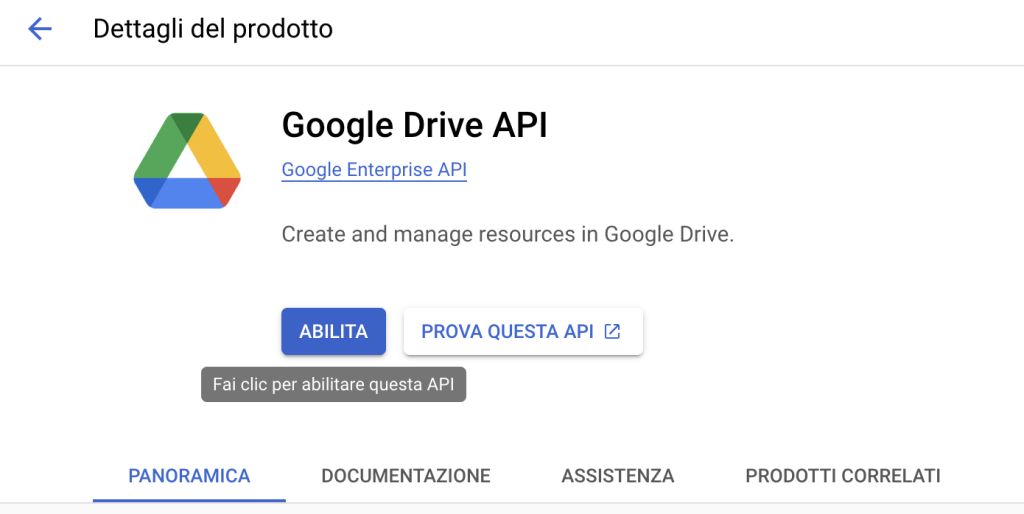
Passo 4: Configurazione Finale e Download
1. Scarica il File JSON
Se hai scelto un ID client OAuth 2.0 o un Account di Servizio, riceverai un file JSON che contiene le informazioni di autenticazione. Mantienilo al sicuro e non condividerlo pubblicamente. È consigliabile non includere il file in un repository pubblico su GitHub o altre piattaforme di versionamento.
2. Copia i Dati di Credenziale (se chiave API)
Se hai optato per la chiave API, verrà visualizzata in chiaro: copiala e inseriscila nella tua applicazione. Ricorda che puoi impostare restrizioni di utilizzo (ad esempio limitandola a determinati IP o domini) per maggior sicurezza.
3. Proteggi le Credenziali
Conserva le chiavi, gli ID client e i segreti in un ambiente sicuro (ad esempio un password manager o un vault aziendale). In caso di compromissione, un malintenzionato potrebbe accedere ai dati presenti sul Google Drive associato.
Best Practice nella Gestione delle Credenziali
- Usa Ambienti Separati: Crea progetti diversi per sviluppo, staging e produzione, evitando di mescolare le credenziali.
- Limita le API Key: Configura restrizioni per limitare l’uso della chiave API solo da specifici indirizzi IP, domini o app.
- Ruota Periodicamente le Chiavi: Se possibile, rigenera le credenziali ogni tanto per ridurre il rischio di compromissioni.
- Monitora l’Utilizzo: Tieni d’occhio la sezione “Metriche” in GCP per visualizzare quante richieste vengono fatte alle API e da dove provengono.
- Controlla i Permessi: Se crei un Account di Servizio con delega di dominio (per G Suite/Workspace), verifica di concedere solo i permessi strettamente necessari.
Documentazione Ufficiale Google
Domande Frequenti (FAQ)
1. Posso usare l’API di Google Drive senza credenziali?
No, l’accesso a Drive è sempre protetto. Anche per i file pubblici, è necessaria una API Key o un’autenticazione specifica.
2. Qual è il metodo più comune per accedere ai file di un utente?
L’OAuth 2.0 è la soluzione standard: l’utente concede esplicitamente l’accesso e l’app riceve un “token” per agire a nome suo su Drive.
3. Posso usare le stesse credenziali OAuth su più app?
In teoria sì, ma ogni configurazione OAuth include specifici URI di reindirizzamento o origini autorizzate. Potrebbe essere necessario creare credenziali separate o aggiungere domini in elenco.
4. Cosa fare se ho perso o compromesso le mie credenziali?
Revoca immediatamente la chiave o l’ID client dalla GCP Console e creane di nuovi. Tieni presente che eventuali utenti autenticati con quelle credenziali dovranno ripetere il processo di consenso.
5. È necessario un Account di Servizio per le operazioni server-to-server?
Sì, è consigliato. Ti permette di eseguire script o processi pianificati senza l’interazione dell’utente, assumendo un’identità “di servizio” indipendente dai singoli utenti di Gmail/Google.
Conclusione
Ottenere le credenziali per l’API di Google Drive dalla Google Cloud Platform è un passaggio fondamentale per qualsiasi progetto che desideri leggere o gestire i file su Drive. Con pochi step — scelta del progetto, abilitazione dell’API e creazione delle credenziali — puoi integrare in modo sicuro e flessibile i servizi di Google nella tua applicazione.
- Ricorda di proteggere i tuoi file JSON e di gestire con attenzione le chiavi o gli ID client.
- Scegli il tipo di credenziali (OAuth 2.0, Account di Servizio o API Key) in base all’uso che farai di Drive.
- Monitora sempre l’utilizzo e limita i permessi per incrementare la sicurezza.
Se vuoi approfondire altri servizi Google o scoprire guide avanzate sulla configurazione, consulta la seguente risorsa: Guida Avanzata alle API di Google
Per maggiori dettagli tecnici o per risolvere problemi specifici, fai riferimento alla documentazione ufficiale: Documentazione Ufficiale Google Drive
Seguendo questi consigli, sarai pronto per sfruttare appieno le potenzialità dell’API di Google Drive in modo semplice e sicuro.